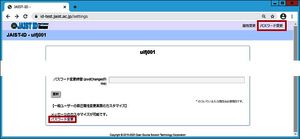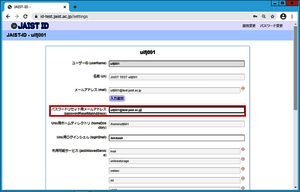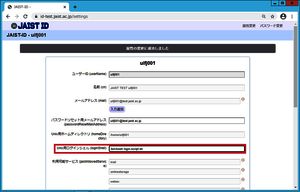属性確認/変更(セルフメンテナンス)
利用方法
<注意事項>
学外ネットワーク(VPN接続除く)から利用する場合は、事前にFIDO2もしくはワンタイムパスワード(TOTP)認証が行える環境を整えておく必要があります。
1. セルフメンテナンス画面にアクセスします。
https://id.jaist.ac.jp/settings
2.OpenAMのログイン画面が表示されます。
2-1. ユーザ名を入力し、「ログイン」をクリックします。
2-2. 画面の指示に従ってログイン処理を進めます。(認証フローはこちら)
3. 下記を参照し、属性を変更します。
パスワードの変更
画面右上にある「パスワード変更」をクリックすると
パスワード変更画面に遷移します。
その他アカウント情報一覧
属性変更(セルフメンテナンス)画面にて確認できる項目の一覧とその説明です。
*がついている項目のみ、変更可能です。
項目名 | 説明 |
|---|---|
ユーザーID(userName) | JAISTアカウント名 |
名前(cn) | 名前 |
メールアドレス(mail) | メールアドレス |
パスワードリセット通知メールの送信先メールアドレス | |
Unix用ホームディレクトリ(homeDirectory) | Unix機ログイン時のユーザーのホームディレクトリ |
Unix機ログイン時に実行されるシェル | |
利用可能サービス(jaistAllowedService) | 利用可能なサービス一覧 |
身分証カード番号(jaistIdCardNumber) | 身分証のカード番号、版数 |
身分(jaistEmployeeType) | 本学での身分 |
Windowsプロファイルパス(winProfilePath) | Windows用のプロファイルパス |
ワンタイムパスワードデバイス登録状況(oathDeviceProfiles) | 値が入っている場合、ワンタイムパスワードのデバイスが登録されています |
パスワード変更時間(pwdChangedTime) | パスワードの最終更新日時(YYYYMMDDhhmmss UTC) |